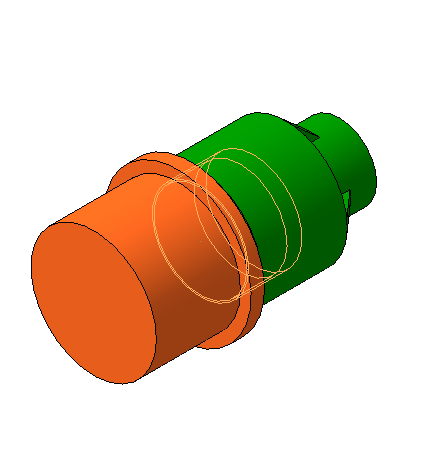
Здравствуйте друзья! Сегодня тема нашего урока резьбовые соединения деталей и создание сборки в Компасе этого соединения.
Создавать сборку, а по ней сборочный ассоциативный чертеж будем по заданию в сборнике Мироновых (я немного упростила деталь Б). По заданию требуется начертить деталь А, навернутой на деталь Б.
Как видите, в этих деталях имеются проточки для выхода инструмента и получения резьбы полного профиля, выполняться они должны по ГОСТ 10549-80 Выход резьбы, фаски, проточки, недорезы, сбеги резьбы. Размеры проточки зависят от шага резьбы.
Нам обращаться к этому стандарту ни к чему, т. к. мы воспользуемся библиотекой Стандартных изделий Компаса и вставим обе проточки оттуда. Вручную их делать не придется.
Резьбовые соединения деталей. Выполнение моделей
Модель детали А получаем выдавливанием, первый эскиз размещаем на плоскости XY.
Также на детали А имеются 4 ребра жесткости. Создадим одно, а остальные получим при помощи команды Массив по концентрической сетке![]() на панели Массивы.
на панели Массивы.
В дереве модели выделяем операцию Ребро жесткости, на панели Свойств во вкладке параметры задаем ось массива – цилиндр диаметром 46 мм, остальные параметры оставляем без изменений.
Модель детали Б создаем при помощи операции вращения, эскиз размещаем на плоскости XY, указываем условное изображение резьбы М36×1.
Теперь на полученных деталях необходимо указать проточки.
Первой создаем проточку для внутренней резьбы М36×1.
Затем выбираем линию условного изображения резьбы, начальная и цилиндрическая поверхности определятся автоматически. Нажимаем Создать объект.
В появившемся окошке можно изменить параметры проточки, мы оставляем все без изменений.
Проточка готова. Создаем фаску под резьбу и деталь А готова к вставке в сборку.
Поступаем таким же образом и для детали Б. Только выбираем наружную проточку.
Выделяем наружное ребро, на котором будет размещаться проточка. Нажимаем Создать объект.
В окне параметров также оставляем все без изменений.
Делаем фаску под резьбу, сохраняем деталь.
Теперь все готово для создания сборки в Компасе.
Создание сборки в Компасе
Создаем документ Сборка. Устанавливаем изометрию XYZ. Вставляем сначала деталь А, затем деталь Б, поворачиваем деталь Б при помощи команды Повернуть компонент.
Накладываем сопряжение соосности на резьбовые поверхности деталей А и Б.
Выбираем сопряжение На расстоянии![]() и указываем торец детали А и поверхность буртика детали Б. На панели свойств задаем расстояние 3, 5 мм.
и указываем торец детали А и поверхность буртика детали Б. На панели свойств задаем расстояние 3, 5 мм.
Подробнее о наложении сопряжений на компоненты сборки смотрите здесь.
Создание сборки в Компасе завершено.
Создадим ассоциативный сборочный чертеж
На месте главного вида размещаем вид слева, вид сверху в схеме видов удаляем.
Соединим часть вида спереди с частью фронтального разреза при помощи команды Местный разрез![]() на панели Виды.
на панели Виды.
Ограничим область разреза прямоугольником, одна сторона которого будет проходить по оси детали.
Создаем местный разрез.
Ребро жесткости, попавшее в продольный разрез, не штрихуется.
Ограничиваем его отрезками, выбираем команду Заливка, заливаем белым цветом область ребра, помещаем штриховку детали А на позади всего изображения.
Размеры проточки указывать на самом чертеже неудобно, т. к. они будут нагромождаться друг на друга.
Для того, чтобы показать эти элементы делают в масштабе увеличения Выносные элементы![]() на панели Обозначения.
на панели Обозначения.
На вкладке Надпись вида ставим галочку напротив Масштаба.
Выносной элемент готов.
Теперь остается задать размеры, проставить позиции при необходимости, оформить спецификацию.
В видеоуроке подробно описаны все шаги по созданию сборки в Компасе резьбовых соединений деталей.
Мы продолжим знакомиться с процессом создания сборки в Компасе на следующих уроках, создание резьбовых соединений деталей этим уроком заканчиваю.


Latest posts by Анна Веселова (see all)
- Урок 15 Отвод угловой - 07.03.2019
- Урок 14. Немного об ориентации моделей в Компасе - 07.03.2019
- Урок 13 Видео для новичков в Компас 3D! Основы построения моделей в САПР Компас - 07.03.2019




 15 апреля, 2014
15 апреля, 2014  Анна Веселова
Анна Веселова 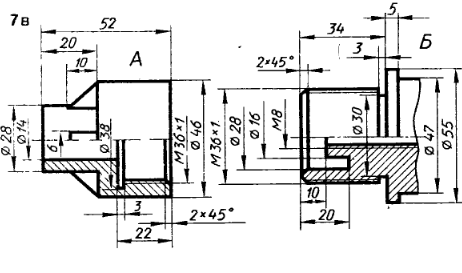

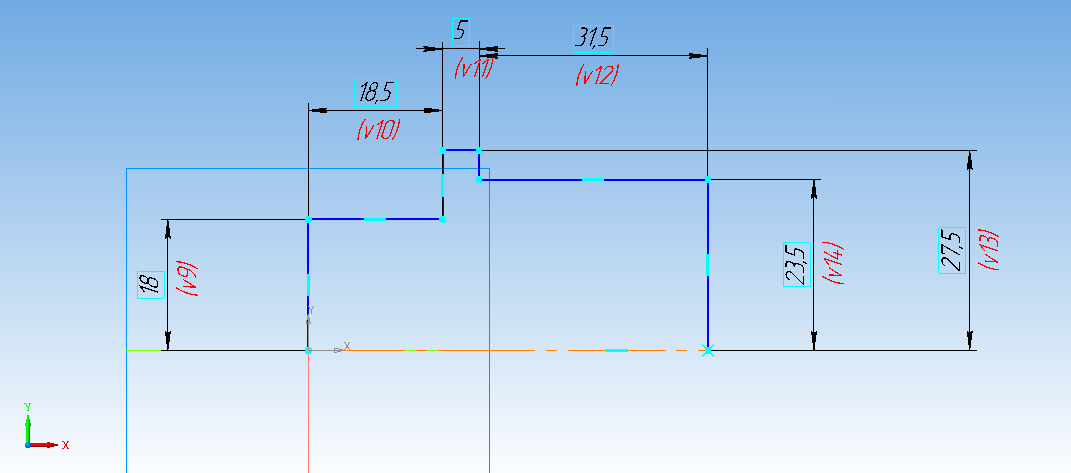
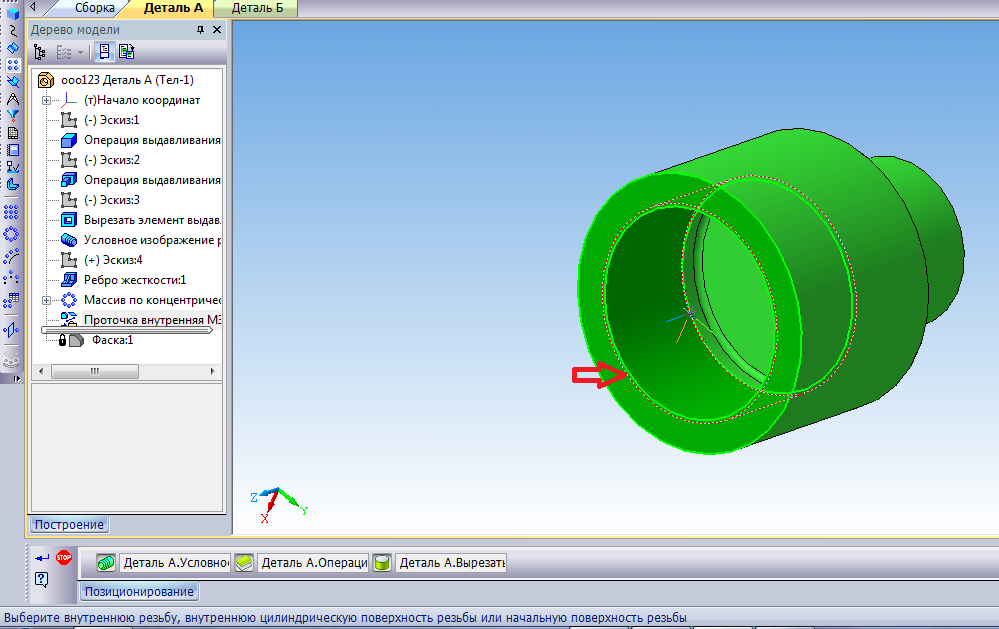
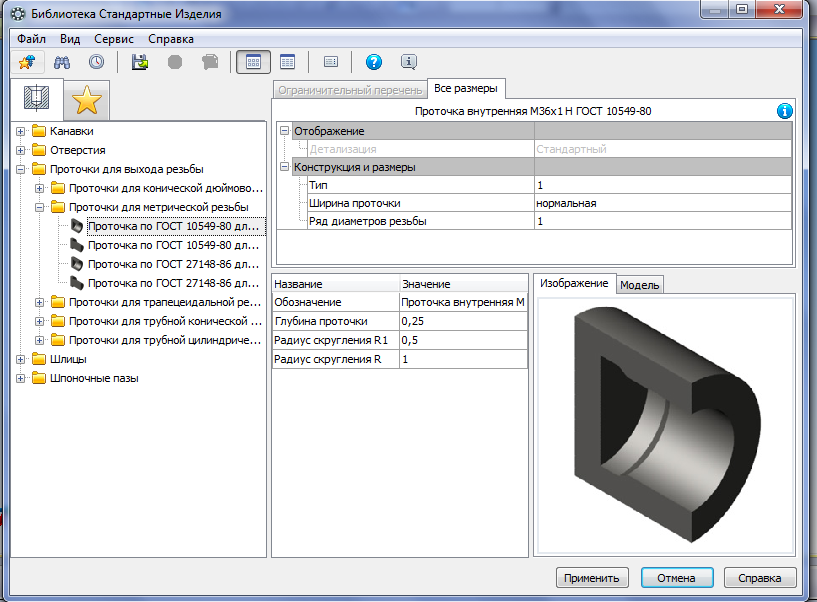
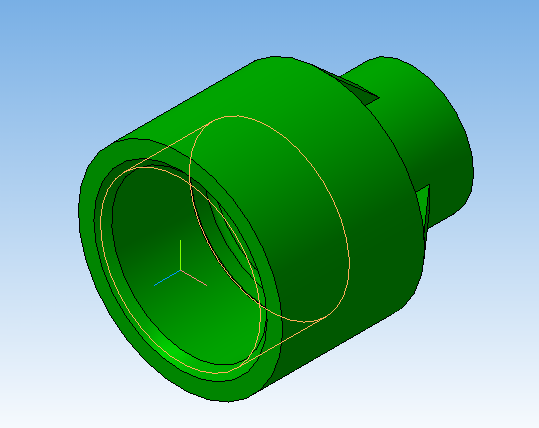




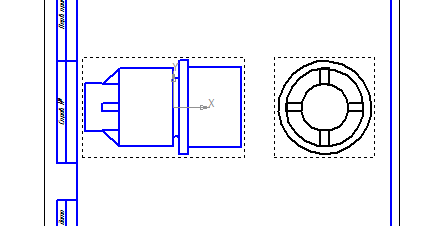
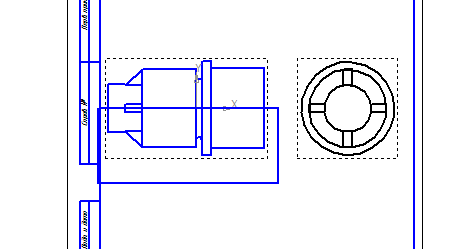
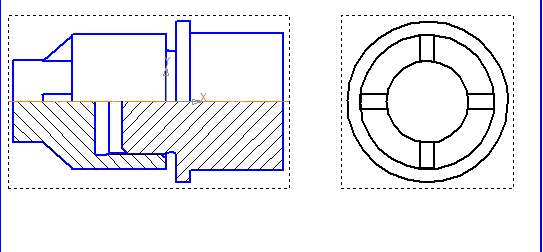
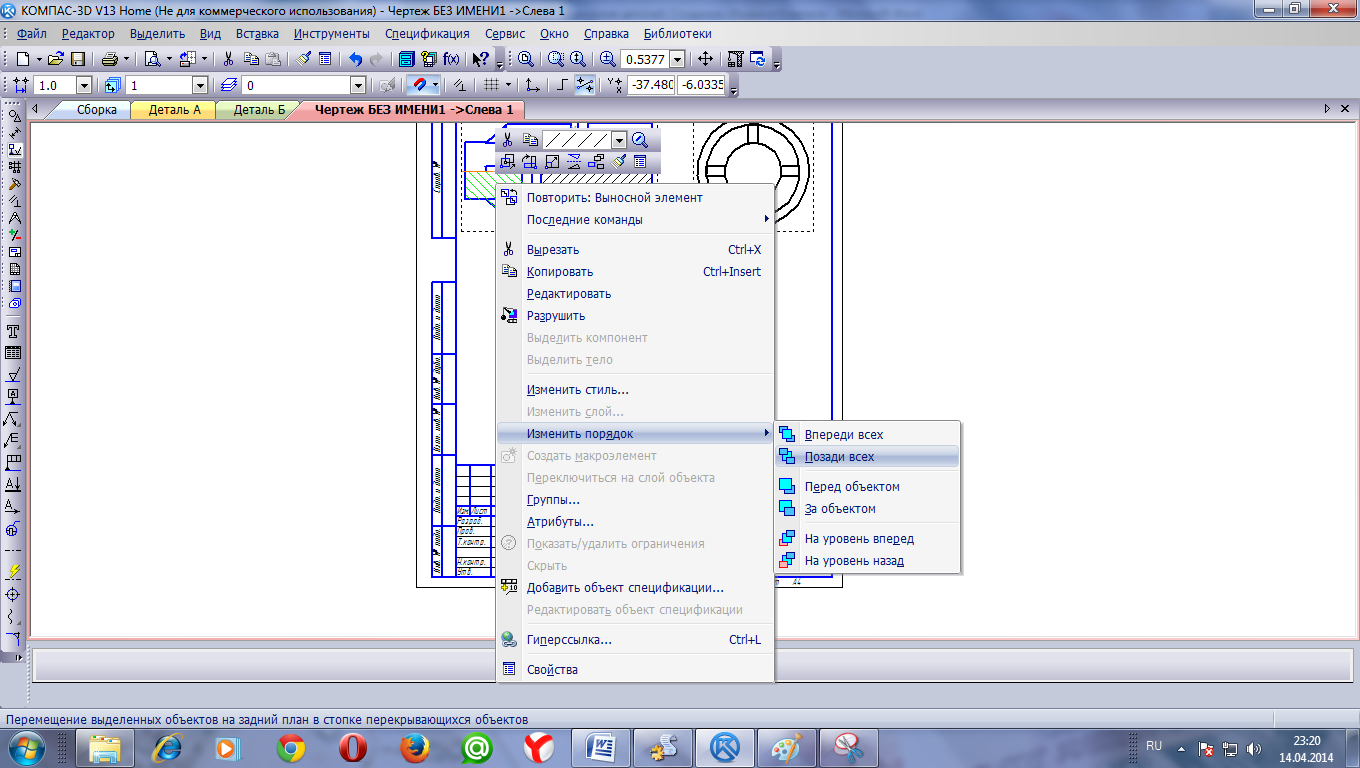
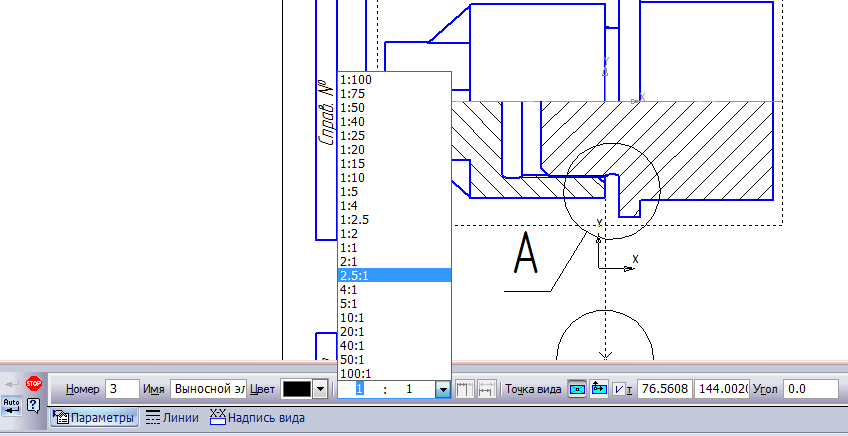
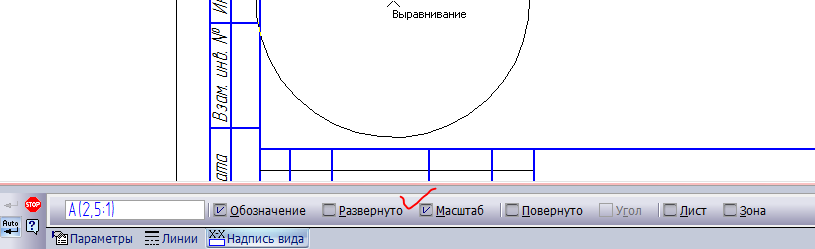
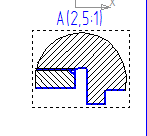
 Опубликовано в рубрике
Опубликовано в рубрике  Метки:
Метки: